Làm thế nào để thiết lập Lịch biểu cho Mạng không dây (Wireless Schedule) trên Router TP-Link của bạn?
Bạn có thể tự động tắt mạng không dây của mình tại một thời điểm nào đó khi bạn không cần kết nối không dây. Các sản phẩm khác nhau có thể có các trang cấu hình khác nhau, ở đây chúng tôi đưa ra 3 trường hợp.
Trường hợp 1. Lấy Archer C4000 để minh họa.
1. Truy cập http://tplinkwifi.net và đăng nhập vào bằng mật khẩu bạn đã đặt cho Router.
2. Đi tới Advanced (Nâng cao) > Wireless (Không Dây) > Wireless Schedule (Lịch biểu không dây)
3. Bật tính năng Wireless Off Time Schedule ( Lịch biểu tắt mạng không dây)

4. Nhấp vào Add (Thêm) để chỉ định khoảng thời gian mà bạn cần mạng không dây tự động tắt và nhấp vào Save (Lưu).
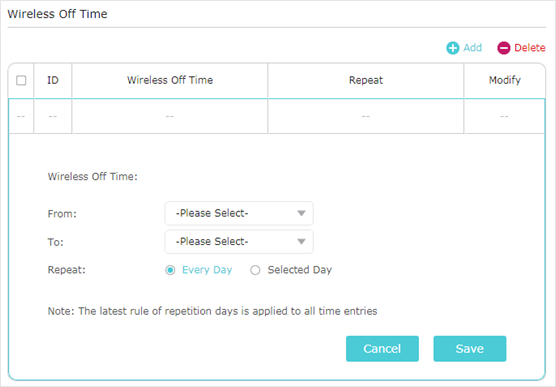
Trường hợp 2. Lấy Archer C7 để minh họa
1. Truy cập http://tplinkwifi.net và đăng nhập bằng ID TP-Link hoặc mật khẩu bạn đặt cho Router.
2. Đi tới Advanced (Nâng cao) > Wireless (Không Dây) > Wireless Schedule (Lịch biểu không dây).
3. Chọn băng tần 2.4GHz hoặc 5GHz để đặt lịch.
4. Bật Wireless Off Time Schedule (Lịch biểu tắt mạng không dây)

5. Nhấp chuột vào ![]() để lên lịch thời gian tắt mạng không dây. Kéo con trỏ qua các ô để chọn khoảng thời gian mà bạn không cần kết nối không dây và nhấp vào Save (Lưu).
để lên lịch thời gian tắt mạng không dây. Kéo con trỏ qua các ô để chọn khoảng thời gian mà bạn không cần kết nối không dây và nhấp vào Save (Lưu).

6. Nhấp vào Save (Lưu).
7. Nếu bạn muốn đặt thời gian tắt kết nối không dây cho băng tần khác, hãy lặp lại các bước ở trên.
Trường hợp 3. Lấy Archer C80 để minh họa.
1. Truy cập http://tplinkwifi.net và đăng nhập bằng ID TP-Link hoặc mật khẩu bạn đặt cho Router.
2. Đi tới Advanced (Nâng cao) > Wireless (Không Dây) > Wireless Schedule (Lịch biểu không dây).
3. Bật tính năng Wireless Off Time Schedule (Lịch biểu tắt mạng không dây)

4. Nhấp vào Add (Thêm) để chỉ định khoảng thời gian mà bạn cần mạng không dây tự động tắt và nhấp vào Save (Lưu).

Ghi chú:
1. Đảm bảo rằng thời gian của Router là chính xác trước khi sử dụng chức năng này. Bạn có thể đi tới Advanced (Nâng cao) > System Tools (Công cụ hệ thống) > Time Settings (Cài đặt thời gian) để sửa đổi thời gian.
2. Mạng không dây sẽ tự động được bật sau khoảng thời gian bạn đã đặt
Để biết thêm chi tiết về từng chức năng và cấu hình, vui lòng truy cập Trung tâm tải xuống để tải hướng dẫn sử dụng sản phẩm của bạn.
Câu hỏi thường gặp này có hữu ích không?
Phản hồi của bạn giúp cải thiện trang web này.


